Então você desembrulhou seu novo HTC One e você está pronto para começar a trabalhar. Neste artigo, ajudaremos a orientá-lo no processo de colocar suas contas e preferências em ordem, além de mostrar a você a nova dinâmica da tela inicial.
Do leitor de tela inicial BlinkFeed à nova configuração de gaveta de aplicativos, há muito o que aprender antes mesmo de olhar para as coisas mais avançadas. E ainda mais importante é a adição de várias maneiras de transferir seus dados do telefone antigo para o novo HTC One. Você pode até mesmo analisar um backup antigo do iTunes para tirar suas coisas do iPhone e colocá-las em seu novo telefone Android.
Verifique além do intervalo para nosso passo a passo de sua primeira hora ou mais com o HTC Sense 5 no novo HTC One.
Configuração do HTC One

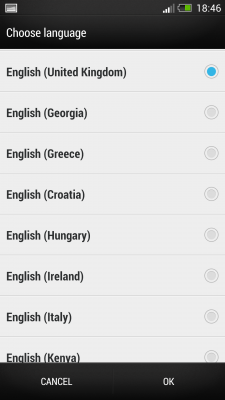
Começar com o HTC One não é muito diferente do que com outros telefones Android, HTC ou outros. Você será solicitado a escolher um idioma (que provavelmente irá variar dependendo da região - é provável que as versões dos EUA ignorem esta etapa e o padrão seja o inglês). Existem dezenas de opções para escolher. Você também pode ser questionado sobre qual operadora pretende usar. (Tínhamos um AT&T SIM na versão europeia do HTC One.)
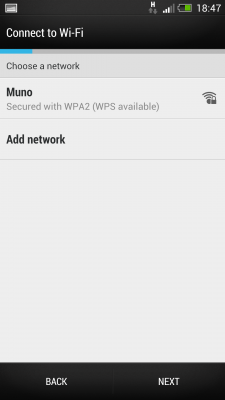

Escolher o seu ponto de acesso Wi-Fi é onde vemos pela primeira vez o novo teclado HTC, ao inserir sua senha ou ao escolher uma rede oculta.
Transferindo configurações para seu novo HTC One
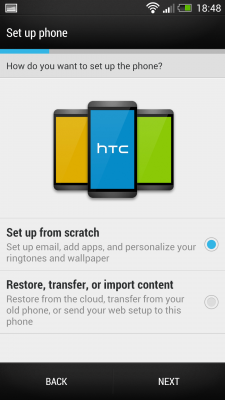
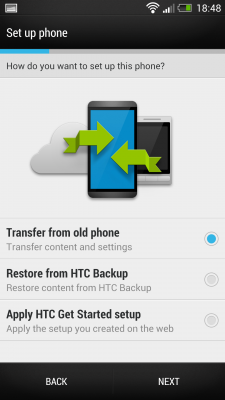
Agora estamos chegando ao cerne do processo de configuração. Você tem algumas opções - configurar do zero ou restaurar, transferir ou importar conteúdo.
A configuração do zero faz exatamente o que você espera - você está começando do zero. Mas a HTC tem trabalhado arduamente para tornar o processo o mais suave possível. Existem três maneiras principais de transferir configurações de outros telefones:
- Transferir de um telefone antigo
- Restaurar de um backup HTC
- Aplique a configuração Primeiros passos da HTC, que aplica configurações e layouts criados a partir da nova ferramenta online da HTC.
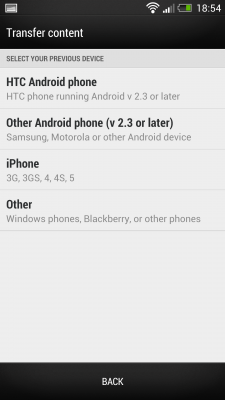
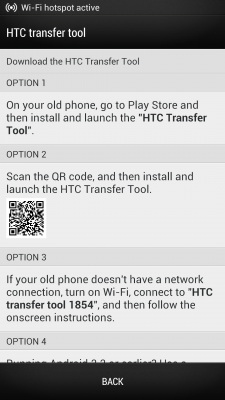
Transferir de um telefone antigo é um empreendimento muito interessante. Se você estiver movendo dados entre um dispositivo Android 2.3 (e superior) para o novo telefone HTC, ele cria uma conexão Wifi Direct entre os dois para sincronizar os dados. Se você estiver mudando de um iPhone, a HTC pode transferir conteúdo de um backup do iTunes localmente ou por Bluetooth. (A quantidade e o tipo de dados serão mais limitados.)
Também existem opções para transferir dados de outros tipos de telefones, como smartphones BlackBerry ou Nokia.
HTC Começar
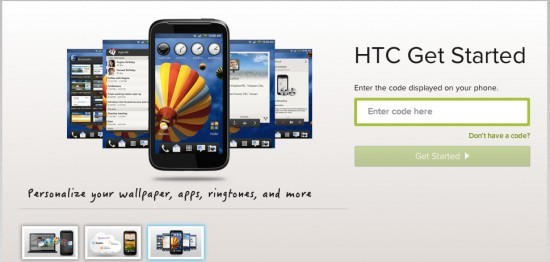
Nascido do extinto serviço DashWire, Iniciar é uma ferramenta online que permite configurar o telefone inteiro em um navegador da web de desktop - de configurações a aplicativos a BlinkFeed e telas iniciais - e, em seguida, sincronizar tudo com o telefone de uma só vez.
Conta HTC

Mesmo se você não quiser criar uma conta HTC na configuração e usá-la para fazer backup de suas configurações, provavelmente o fará quando chegar a hora de compartilhar as novas imagens "Zoe" no HTC One. Você pode fazer isso na configuração inicial ou mais tarde.
Dropbox no HTC One
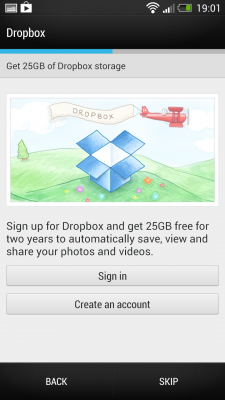
Isso vai variar de acordo com a versão e a região, mas você pode acabar com algum espaço livre no Dropbox. Mantém-te atento a isso- (Uma palavra de advertência, porém - os novos recursos da câmera da HTC podem ocupar mais espaço do que você está acostumado se ativar os uploads automáticos.)
Contas no HTC One
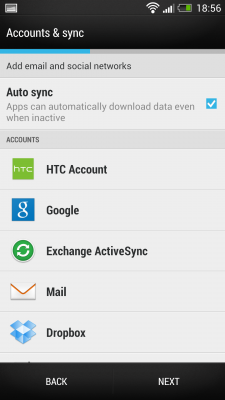
Adicionar contas ao HTC One é o mesmo que em outras versões do HTC Sense ou em outros telefones. É aqui que você entrará em sua conta do Gmail, usando a opção "Google". E, sim, você ainda pode adicionar mais de uma conta do Google. Se preferir usar o aplicativo de e-mail da HTC, entre com a opção "Mail".
À medida que você adiciona mais aplicativos, mais opções de login da conta podem aparecer.
Personalizando o HTC One

Por fim, dê um nome ao seu telefone e a configuração estará concluída.
Personalizações e contornar o seu novo HTC One
HTC BlinkFeed
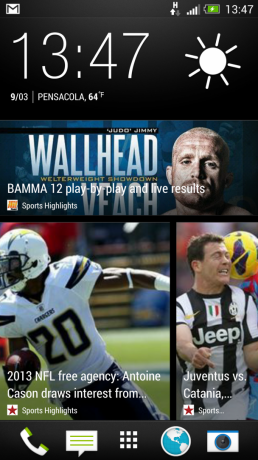
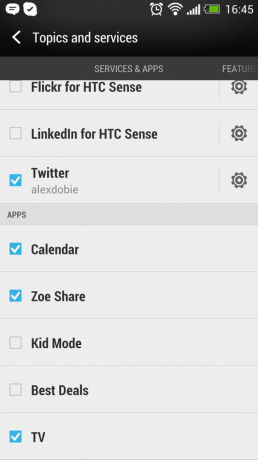
BlinkFeed é uma grade de rolagem de feeds de notícias de atualizações sociais e outras coisas. Por exemplo, se você configurar o Sense TV, você receberá lembretes de programas aqui. Se você tirar muitas fotos, de vez em quando verá os rolos de destaque do vídeo. E os vídeos de dicas e truques da própria HTC também aparecem ocasionalmente.
Se você usou o serviço online "Primeiros passos", você terá a opção de adicionar algumas coisas ao seu BlinkFeed antes de começar. Mas mudar o que está lá é tão simples quanto clicar no botão de menu (arraste para cima e pressione os três pontos) e ir para "Tópicos e serviços".
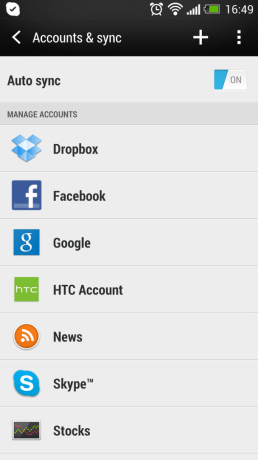
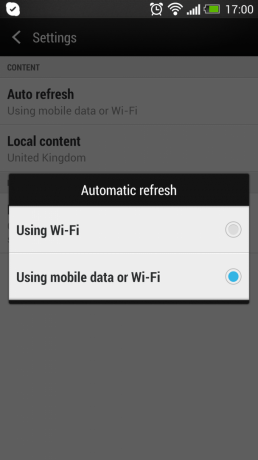
O HTC One puxará postagens de contas sociais que você já adicionou ao seu telefone, mas você pode controlar quais delas aparecem na seção "Serviços e aplicativos". Fontes de notícias e tópicos devem ser selecionados a partir das 1500 ou mais que a HTC já adicionou, mas fazer isso é fácil - basta marcá-los no menu. (Você pode encontrar o Android Central e todos os outros sites da Mobile Nations em Tecnologia e ciência> Smartphone.)
Por padrão, o BlinkFeed é configurado para atualizar automaticamente apenas no Wifi; se você tiver dados ilimitados, convém configurá-lo para usar dados móveis e Wi-Fi - você encontrará essa configuração em Menu> Configurações> Atualização automática.
Tela inicial do HTC One
O outro lado da equação da tela inicial é - bem - a tela inicial. Deslize para a esquerda e o BlinkFeed abre caminho para uma configuração inicial padrão do Android, completa com ícones e widgets. Pressione e segure em qualquer tela inicial (ou aperte para fora) para abrir o menu Widget, a partir do qual você pode adicionar widgets às suas telas. Você também pode usar este menu para adicionar ou remover telas iniciais ou controlar qual tela inicial é a padrão. Pressione longamente uma tela inicial no menu de widgets e arraste-a para "Definir como página inicial" ou "Remover".


Você pode ter até cinco telas iniciais, incluindo BlinkFeed.
Você pode alterar o papel de parede da tela inicial em Configurações> Personalizar> Papel de parede - e deve fazer isso. Há 18 imagens lindas para escolher, e você também pode selecionar a sua própria na Galeria.
Gaveta de app HTC One
A gaveta de aplicativos do HTC One é bastante diferente de qualquer coisa que você encontrará em outros smartphones. Em primeiro lugar, se você quiser ver mais aplicativos de uma vez, clique no botão de menu abaixo do ícone de clima e em "Tamanho da grade", onde você pode escolher entre ícones 3x4 ou 4x5 de cada vez. Você também pode alterar a ordem dos ícones e, se estiver usando uma ordem personalizada, poderá organizá-los em pastas ali mesmo, na gaveta do aplicativo.

O dock (a barra na parte inferior da tela com ícones de aplicativos) também é considerado parte da gaveta de aplicativos agora, então para mover coisas para dentro e para fora, você deve abrir a gaveta de aplicativos.
Mais: A gaveta do aplicativo HTC Sense 5: tornando o simples complicado
Tela de bloqueio do HTC One
">A nova tela de bloqueio do HTC é personalizável como sempre. Vá para Configurações> Personalizar> Estilo de tela de bloqueio e escolha entre papel de parede básico, produtividade (calendário, e-mail, mensagens e dados de chamadas), fotos ou música. Ao contrário das versões anteriores do HTC Sense, não há uma tela de bloqueio de clima dedicada, porque o widget de clima é mostrado o tempo todo na parte inferior da tela.


Os atalhos de aplicativos na tela de bloqueio são baseados nos aplicativos que você colocou em seu dock - para desbloquear e pular direto em um, basta arrastá-lo para cima.
Teclas de atalho do HTC One
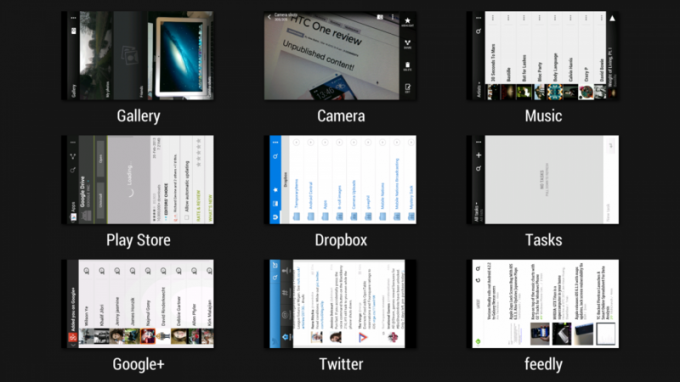
HTC Sense e Android incluem alguns combos de atalho realmente úteis que você pode usar no HTC One. Aqui estão alguns que você deve conhecer.
- Multitarefa: Toque duas vezes na tecla inicial para abrir uma tela que mostra os nove aplicativos mais recentes. Em seguida, toque em um aplicativo para alternar para ele ou deslize para cima para fechá-lo.
- Google Now: o aplicativo de pesquisa preditiva do Google está disponível pressionando longamente a tecla home.
- Faça uma captura de tela: pressione o volume para baixo e liga / desliga ao mesmo tempo para capturar uma imagem do que quer que esteja na tela.
- Deslize com três dedos: se você possui um add-on HTC Media Link HD, deslize para cima com três dedos para empurrar o conteúdo para ele.
Vídeos de ajuda do HTC One
HTC incluiu alguns vídeos de ajuda realmente excelentes (mas muito bem escondidos) detalhando alguns dos recursos mais avançados do HTC One. Você os encontrará em Configurações> Sobre> Ajuda> Dicas e ajuda. Também há ajuda baseada em texto para vários outros recursos.
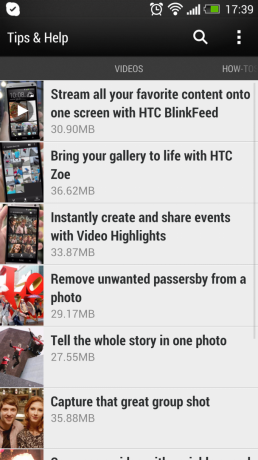
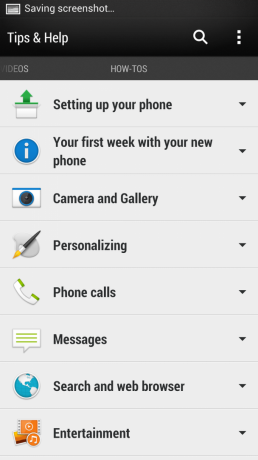
É isso para o nosso guia introdutório ao HTC One e HTC Sense 5. Certifique-se de verificar nossa análise do HTC One para obter mais informações sobre o telefone e continue assistindo Android Central nas próximas semanas para obter mais recursos de instruções do HTC One.

Estes são os melhores fones de ouvido sem fio que você pode comprar a qualquer preço!
Os melhores fones de ouvido sem fio são confortáveis, têm um som ótimo, não custam muito e cabem facilmente no bolso.

Tudo o que você precisa saber sobre o PS5: data de lançamento, preço e muito mais.
A Sony confirmou oficialmente que está trabalhando no PlayStation 5. Aqui está tudo o que sabemos sobre isso até agora.

A Nokia lança dois novos telefones Android One de baixo custo abaixo de $ 200
Nokia 2.4 e Nokia 3.4 são as mais recentes adições à linha de smartphones baratos da HMD Global. Como ambos são dispositivos Android One, eles têm a garantia de receber duas atualizações importantes do sistema operacional e atualizações regulares de segurança por até três anos.

Aqui estão os melhores cases para o Galaxy S10.
Mesmo que não seja o telefone mais novo que existe, o Galaxy S10 é um dos telefones mais legais e escorregadios do mercado. Certifique-se de equipá-lo com uma dessas caixas.
